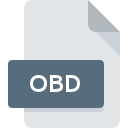
Rozszerzenie pliku OBD
Office Binder Document
-
DeveloperMicrosoft
-
Category
-
Popularność2.7 (8 votes)
Czym jest plik OBD?
OBD to rozszerzenie, które najczęściej wykorzystywane jest przez pliki Office Binder Document. Twórcą plików Office Binder Document jest Microsoft. Pliki z rozszerzeniem OBD mogą być obsługiwane przez programy dostępne na platformę . Plik OBD należy do kategorii Pliki danych, podobnie jak 1326 innych rozszerzeń plików z naszej bazy danych. Microsoft Office wspiera pliki OBD i jest najczęściej wykorzystywanym programem do ich obsługi, ale możesz też skorzystać z 1 innych programów. Microsoft Office został stworzony przez Microsoft Corporation. Jeśli chcesz znaleźć więcej szczegółowych informacji na temat samego oprogramowania a także plików OBD, możesz odwiedzić jego oficjalną stronę internetową.
Programy wspierające rozszerzenie pliku OBD
Pliki OBD możesz spotkać na wszystkich systemach operacyjnych, nie wyłączając urządzeń mobilnych, jednak nie ma gwarancji że wszędzie tam będzie możliwość ich poprawnego otwarcia.
Jak otworzyć plik OBD?
Sytuacji, które mogą uniemożliwić otwarcie plików z rozszerzeniem OBD jest wiele. Na całe szczęście, najczęściej występujące problemy z plikami OBD można rozwiązać bez specjalistycznej wiedzy z zakresu IT, a co najważniejsze w krótkim czasie. Na dole znajdziesz nasze wskazówki, które pomogą Ci zidentyfikować problemy i je rozwiązać.
Krok 1. Pobierz Microsoft Office
 Najczęściej występującym problemem który dotyka użytkowników jest po prostu brak zainstalowanej odpowiedniej aplikacji do obsługi plików z rozszerzeniem OBD. W tej sytuacji wystarczy jedynie pobrać, zainstalować i uruchomić Microsoft Office lub inny z dostępnych programów, np. Microsoft Binder. Cała lista oprogramowania wspierającego pliki z rozszerzeniem OBD, podzielona według systemów operacyjnych, dostępna jest wyżej. Najbardziej bezpiecznym sposobem na pobranie instalatora Microsoft Office jest odwiedzenie strony internetowej producenta (Microsoft Corporation) i skorzystanie z linków pobierania tam umieszczonych.
Najczęściej występującym problemem który dotyka użytkowników jest po prostu brak zainstalowanej odpowiedniej aplikacji do obsługi plików z rozszerzeniem OBD. W tej sytuacji wystarczy jedynie pobrać, zainstalować i uruchomić Microsoft Office lub inny z dostępnych programów, np. Microsoft Binder. Cała lista oprogramowania wspierającego pliki z rozszerzeniem OBD, podzielona według systemów operacyjnych, dostępna jest wyżej. Najbardziej bezpiecznym sposobem na pobranie instalatora Microsoft Office jest odwiedzenie strony internetowej producenta (Microsoft Corporation) i skorzystanie z linków pobierania tam umieszczonych.
Krok 2. Sprawdź, czy posiadasz najnowszą wersję Microsoft Office
 Zainstalowałeś już Microsoft Office i nadal nie możesz otworzyć pliku OBD? Sprawdź, czy posiadasz na swoim urządzeniu ostatnią dostępną wersję oprogramowania. Zdarzają się sytuacje, że producenci oprogramowania w nowszych wersjach swoich programów wprowadzają obsługę nowoczesnych formatów pików. Z tego właśnie powodu nieaktualna wersja Microsoft Office może nie wspierać plików o rozszerzeniu OBD. Jednak ostatnia wydana wersja Microsoft Office jest kompatybilna wstecz i daje możliwość obsługi wszystkich wykorzystywanych wcześniej w oprogramowaniu formatów plików.
Zainstalowałeś już Microsoft Office i nadal nie możesz otworzyć pliku OBD? Sprawdź, czy posiadasz na swoim urządzeniu ostatnią dostępną wersję oprogramowania. Zdarzają się sytuacje, że producenci oprogramowania w nowszych wersjach swoich programów wprowadzają obsługę nowoczesnych formatów pików. Z tego właśnie powodu nieaktualna wersja Microsoft Office może nie wspierać plików o rozszerzeniu OBD. Jednak ostatnia wydana wersja Microsoft Office jest kompatybilna wstecz i daje możliwość obsługi wszystkich wykorzystywanych wcześniej w oprogramowaniu formatów plików.
Krok 3. Powiąż pliki Office Binder Document z Microsoft Office
Po zainstalowaniu Microsoft Office w ostatniej dostępnej wersji należy upewnić się, że oprogramowanie jest wybrane jako domyślne do obsługi plików OBD. Czynność ta może się delikatnie różnić w zależności od systemu operacyjnego na którym pracujesz, ale ogólny schemat postępowania jest podobny.

Wybór podstawowego programu na Windows
- Klikając na ikonie pliku OBD prawym przyciskiem myszy, skorzystaj z rozwiniętego menu wybierając opcję
- Teraz kliknij a następnie wybierz opcję
- Ostatniem punktem jest wybranie opcji i wybierz z eksploratora katalog instalacyjny Microsoft Office. Całą operację potwierdź zaznaczając pole Zawsze używaj wybranego programu do otwierania plików OBD i klikając .

Wybór podstawowego programu na Mac OS
- Kliknij prawym przyciskiem myszy na pliku z rozszerzeniem OBD i wybierz pozycję
- Przejdź do części o nazwie . Jeśli nie jest otwarta, kliknij na jej tytuł, aby rozwinąć dostępne opcje
- Z listy wybierz odpowiedni program i zatwierdź przyciskiem .
- Po tej czynności system wyświetli komunikat Ta zmiana zostanie zastosowana do wszystkich dokumentów z rozszerzeniem OBD. Kliknij aby zakończyć proces.
Krok 4. Przeanalizuj plik OBD p
Jeżeli instrukcje z punktów 1-3 zostały skrupulatnie wykonane i nie przełożyło się to na rozwiązanie problemu, należy sprawdzić wskazany plik z rozszerzeniem OBD. Może pojawić się wiele problemów, które uniemożliwiają otwarcie pliku.

1. Sprwadź czy plik OBD jest bezpieczny i nie jest zainfekowany szkodliwym oprogramowaniem
W sytuacji, gdy plik OBD jest zainfekowany wirusem, jego poprawne otwarcie nie jest możliwe. Zdecydowanie zalecane jest przeskanowanie pliku programem antywirusowym, a dla bezpieczeństwa przeprowadzenie skanowania całego systemu. Jeśli po skanowaniu otrzymałeś komunikat, że plik OBD jest niebezpieczny, wykonaj niezbędne czynności wyświetlone przez program, aby zneutralizować zagrożenie.
2. Sprawdź czy plik OBD jest kompletny i nie jest uszkodzony
Jeżeli dostałeś plik OBD od innej osoby, poproś o wysłanie jeszcze jednej kopii oryginalnego pliku. Być może nie został poprawnie skopiowany na nośnik danych i jest niekompletny, taka sytuacja uniemożliwia poprawne korzystanie z jego zasobów. W czasie pobierania pliku z rozszerzeniem OBD z internetu również mogły pojawić się błędy które spowodowały że nie został pobrany w całości. Spróbuj go pobrać jeszcze raz.
3. Sprawdź, czy użytkownik systemu z którego korzystasz posiada uprawnienia Administratora
Niektóre pliki wymagają posiadania najwyższych uprawnień w systemie, aby była możliwość ich otwarcia. Zaloguj się zatem na konto Administratora i sprawdź, czy pomogło to rozwiązać problem
4. Sprawdź, czy system nie jest zbyt obciążony, aby uruchomić Microsoft Office
W sytuacji kiedy system operacyjny jest zbyt obciążony, aby poradzić sobie z otwarciem programu obsługującego pliki z rozszerzeniem OBD, należy zamknąć wszystkie inne aplikacje.
5. Sprawdź, czy posiadasz aktualną wersję systemu operacyjnego i wszystkich sterowników
Aktualne wersje oprogramowania i sterowników mogą pomóc rozwiązać problemy z Office Binder Document, ale także wpłyną na bezpieczeństwo Twojego urządzenia i systemu operacyjnego. Mogła wystąpić sytuacja, w której przez nieaktualne wersje sterowników, oprogramowanie nie może skorzystać z urządzenia peryferyjnego, którego działanie jest wymagane do obsługi plików OBD.
Chcesz pomóc?
Jeżeli posiadasz dodatkowe informacje na temat rozszerzenia pliku OBD będziemy wdzięczni, jeżeli podzielisz się nimi z użytkownikami naszego serwisu. Skorzystaj z formularza znajdującego się tutaj i prześlij nam swoje informacje dotyczące pliku OBD.

 Windows
Windows 

